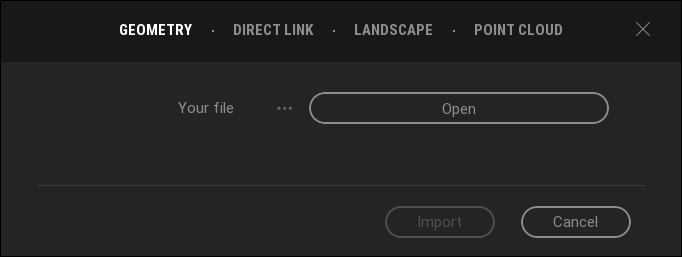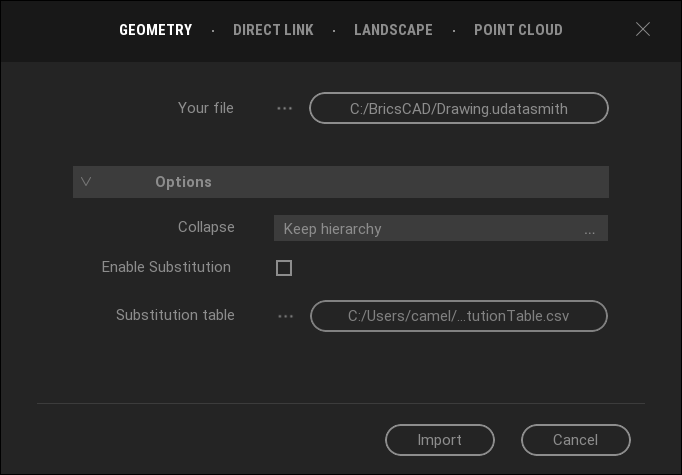Uso de TwinMotion
Twinmotion ofrece visualización arquitectónica 3D inmersiva en tiempo real utilizando el poder de Unreal Engine de Epic Games. BricsCAD® Todos los datos del modelo se exportan mediante el tipo de archivo de Unreal Engine (*.udatasmith) en el comando EXPORTAR o se sincronizan con el comando DATASMITHSYNC.
Para utilizar Twinmotion con BricsCAD® es necesario:
- Instala el Epic Games Launcher.
- Descarga e instala Twinmotion.
- Exporta tu modelo a un archivo UDATASMITH e importa este archivo a Twinmotion, o crea un enlace directo entre BricsCAD® Twinmotion.
Instalación de Twinmotion
Desde las páginas de ayuda de Twinmotion:
- Ir a https://www.unrealengine.com/en-US/twinmotion.
- Haga clic en Comenzar ahora.
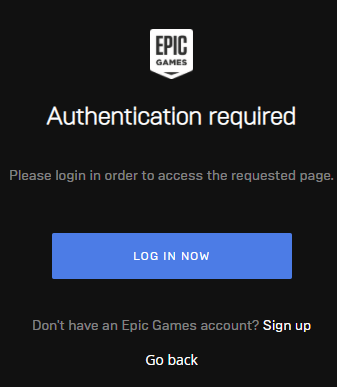
Si aún no tienes una cuenta de Epic Games, haz clic en Registrarse, rellena toda la información requerida y haz clic en Crear cuenta.
- Haga clic en INICIAR SESIÓN AHORA.
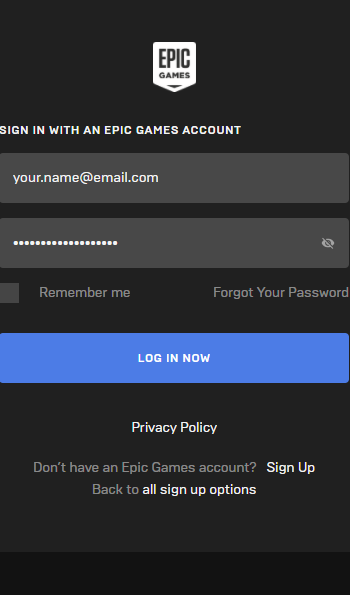
- Una vez que haya iniciado sesión, haga clic en Descargar Epic Games Launcher.
- Una vez que hayas descargado Epic Games Launcher, asegúrate de hacer clic en la pestaña Unreal Engine en el lado izquierdo.
Ahora verás la pestaña Twinmotion en la parte superior derecha.
- Haga clic en Instalar para instalar Twinmotion.
- Elija cuidadosamente la ubicación de su archivo, se recomienda encarecidamente utilizar la ubicación predeterminada.
Exportando tu modelo
- Abra su modelo en BricsCAD® BIM.
- Inicie el comando DATASMITHEXPORT.
Aparece el cuadro de diálogo Exportar dibujo a.
El Guardar como tipo es Unreal Engine (*.udatasmith).
- Escriba un nombre o acepte el nombre predeterminado y, a continuación, haga clic en el botón Guardar .
El modelo exportado ahora se puede importar en Twinmotion.
Importando tu modelo en Twinmotion
- BricsCAD® V21 o superior, con licencia Pro, BIM, Mechanical o Ultimate.
- Twinmotion 2020 o superior.
- Opcionalmente Unreal Engine 4.24 o superior.
- Inicie Twinmotion.
- Haz una de las siguientes cosas:
- Haga clic en el botón + Importar.
- Presione Ctrl + I.
- Asegúrese de que la pestaña GEOMETRÍA esté seleccionada y, a continuación, haga clic en el botón Abrir .
En el cuadro de diálogo Importar , seleccione un archivo de modelo de Unreal Engine (*.udatasmith).
- Haga clic en Opciones y establezca la opción Contraer en Mantener jerarquía.
Esto estructura el modelo de la misma manera que las capas utilizadas en BricsCAD®, o elija Contraer por material para fusionar todos los elementos con el mismo material como un objeto en Twinmotion.
- Haga clic en el botón Importar para importar el modelo.
Creando enlace directo con Twinmotion
- BricsCAD® V22 o superior, con licencia Pro, BIM, Mechanical o Ultimate.
- Twinmotion 2021 o superior.
- Opcionalmente Unreal Engine 4.26 o superior.
- Instale Twinmotion 2021 o superior.Nota: El enlace directo no funciona con Twinmotion 2020.
- En BricsCAD®, ejecute CONEXIÓN DE DATOS o haga clic en el icono
 en la pestaña Vista de la Cinta de opciones para conectarse a Twinmotion.Nota: Después de establecer una conexión a Twinmotion con Direct Link, el modelo se sincroniza automáticamente por primera vez.
en la pestaña Vista de la Cinta de opciones para conectarse a Twinmotion.Nota: Después de establecer una conexión a Twinmotion con Direct Link, el modelo se sincroniza automáticamente por primera vez. - En Twinmotion, en el panel Importar , haga clic en el botón + Importar.
- En el cuadro de diálogo, vaya a la pestaña DIRECT LINK.
- En la lista de orígenes, debería aparecer el BricsCAD® modelo.
- Elija para mantener la BricsCAD® jerarquía, o elija Contraer por material para fusionar todos los elementos con el mismo material que un objeto en Twinmotion.
- Haga clic en el botón Importar para importar el modelo.
- Siempre que desee actualizar el modelo en Twinmotion, ejecute DATASMITHSYNC en BricsCAD®.